Někteří uživatelé platformy aPilot používají položku obrázek u článku, která umožňuje vložení obrázku a jeho umístění na určitou pozici v rámci elementu (na začátek, za nadpis, za abstrakt, …).
Tato položka je nyní nahrazena novou funkcí Obrázky na samostatné záložce a doplněna o další vlastnosti.
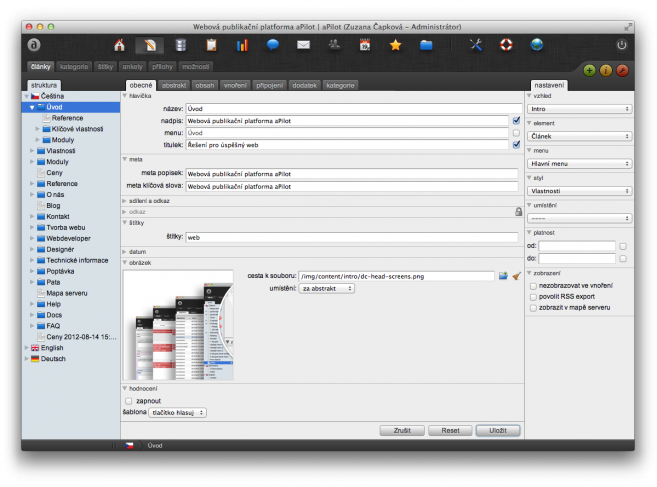
Původní podoba sekce obrázek.
Nová záložka Obrázky
V editaci elementu přibyla nová záložka obrázky. Do této záložky můžete nahrát (drag&drop, tlačítko nahrát) libovolný počet fotografií, kterým můžete určit přesné pozice umístění na webu.
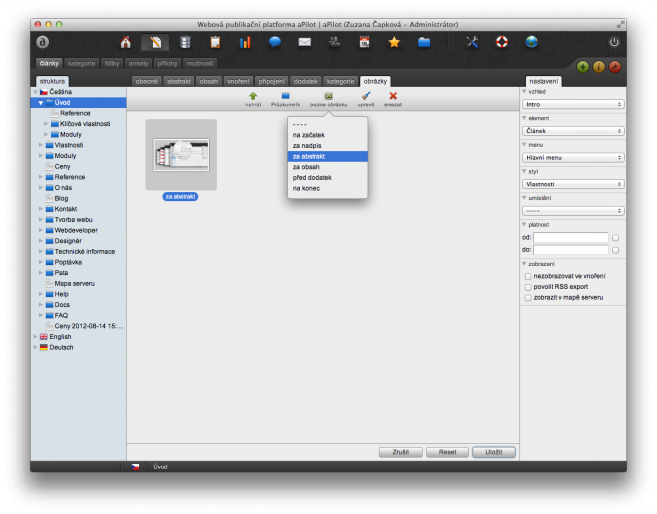
Pro nastavení pozice musí být konkrétní obrázek označen.
Nový přístup k obrázkům
Poznatky uživatelů, podpořené statistikami používání, ukázaly několik problémů:
- zmatek v adresářové struktuře souboru (nikdo neví, do jaké složky obrázek nahrál)
- obrázky se v 99 % používají pouze na jedné stránce webu, nikoliv opakovaně
- při mazání či nahrazování obrázku na serveru se často zapomene, že stejný obrázek je používán vícekrát na webu, a dochází k chybám.
Funkce Obrázky vytváří automaticky jedinečný adresář (složku) pro daný článek a kopíruje obrázky do této složky. Tím vzniká skupina obrázků určených výhradně pro tento článek.
Možnosti funkce Obrázky
- Nahrát – nahrávání obrázků z vašeho počítače. Obrázky můžete nahrávat také pouhým přetažením souborů přímo z vašeho počítače do okna „přetáhněte obrázky sem“ (drag&drop).
- Průzkumník – nahrání obrázků z Průzkumníku aPilot. Pokud již obrázky v záložce existují, Průzkumník ukáže jejich umístění v datové struktuře.
- Pozice obrázku – výběr pozice obrázku. Označte obrázek a vyberte jeho požadovanou pozici.
- Upravit – editace označeného obrázku.
- Smazat – odstranění obrázku ze článku i ze serveru.
Nové možnosti pro Váš web (je nutná úprava šablon webu, zavolejte nám)
- Slideshow – označením více obrázků a nastavením stejné pozice se automaticky vytvoří slideshow.
- Galerie – jedno z možných umístění je galerie, která automaticky vytvoří fotogalerii u článku (podobně jako připojení galerie).
- Záhlaví – změna fotografií nebo tvorba slideshow v záhlaví stránky. Nemusíte vybírat fotografii pro záhlaví na každé stránce. aPilot se sám podívá do nastavení a pokud není u článku určena fotka pro záhlaví, použije fotku pro záhlaví z mateřského článku nebo z obecného nastavení celé prezentace.
- Jakékoliv jiné umístění obrázků si vymyslíte :-)
- Automatický výpočet velikosti – aPilot sám vypočítá velikost obrázku.
